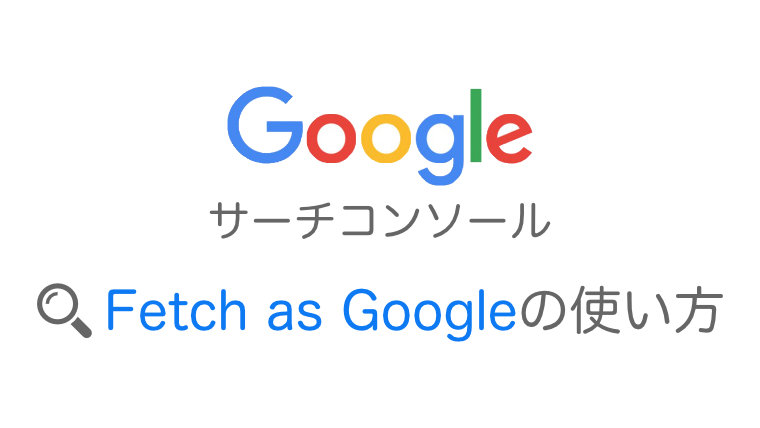Googleのサーチコンソール(Search Console)で使える「Fetch as Google」を使うことで、クローラーの巡回を促すことが出来ます。
2018年12月にはサーチコンソールの管理画面が新しくなり、使い方がわからなくなった方は多いと思います。この記事では、
- 新しいサーチコンソールの使い方は?
- Fetch as Googleをする必要性は?
- Fetch as Googleをするまでの手順は?
という疑問をお持ちの方の悩みを解決できる記事になっています。
新しいサーチコンソールで「Fetch as Google」を行うまでの手順について画像つきでわかりやすく解説していきます。
目次
サーチコンソールでFetch as Googleをする必要性は?
この記事を読んでいる方は既に「Fetch as Google」の使い方を理解している方が多いと思いますが、念の為「何のために使うのか」を解説します。
既に機能について理解している方はこちらのリンクからスキップしてください。
サーチコンソールで「Fetch as Google」を使うことによって、検索エンジンのクローラーの巡回を促すことが可能になり、すぐにインデックスに登録する事が出来ます。
このように「クローラーの巡回」と「インデックスの登録」を促すことで、早く検索順位を付けることが出来ます。
Fetch as Googleはこんな時に使う
Fetch as Googleを使用する場面は主にこのような場面です。
- 新しい記事を投稿した時
- 記事のリライトをした時
クローラーが巡回するまでの新しい記事はインデックスに登録されていません。
リライトをした直後の記事も巡回されるまでは、古い記事のままインデックスに登録されています。
そんな時に「Fetch as Google」を使用することで、早めにクローラーに巡回してもらうように通知を出すことが出来るのです。
詳しくは「検索エンジンの仕組み」の項目を参考にしてください。
新しいサーチコンソールのFetch as Googleの使い方
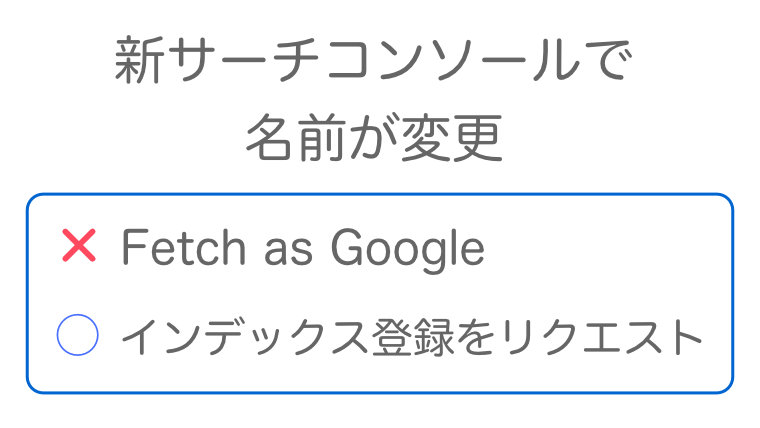
新しいサーチコンソールでは、Fetch as Googleは名前が変わっています。
現在では「URL検査」や「インデックス登録をリクエスト」という名称に置き換わっており、画面がリニューアルされたことで、使い方も大幅に変わっています。
今まで旧画面で使っていた方は困惑していると思いますが、手順は簡単なので一緒に使い方を覚えていきましょう。
サーチコンソールを開く
まずは対象のサイトのサーチコンソールを開いて、URL検査をクリックします。

- Fetch as Googleを使用するサイトを選択する
- URL検査にインデックス登録をしたいURLを入れる
インデックス登録をリクエストする
するとこのような画面が表示されるので、赤枠の「インデックス登録をリクエスト」をクリックします。
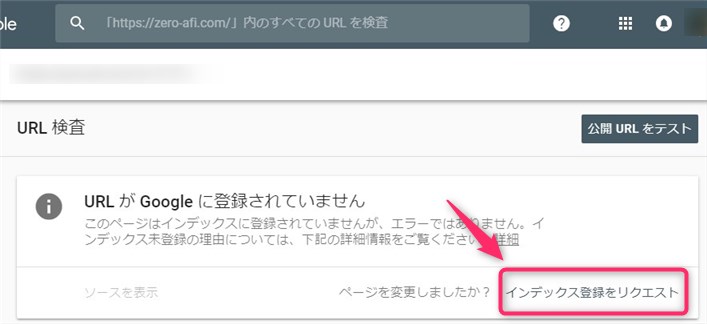
※この画面で「URLはGoogleに登録されています」と表示されていたら既にインデックス登録されている証拠です。
「インデックス登録をリクエスト」をすると、このような画面が表示されるので1~2分ほど待ちましょう。
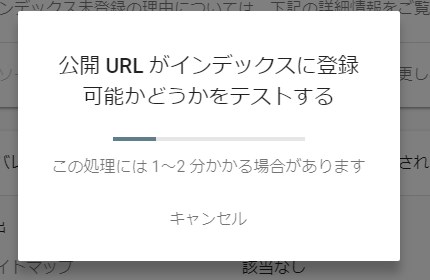
インデックス登録までに時間がかかるようになってしまったのはちょっと不便ですね…。
無事にインデックス登録のリクエストが完了すると、このような画面が表示されるので「OK」を押して画面を閉じましょう。
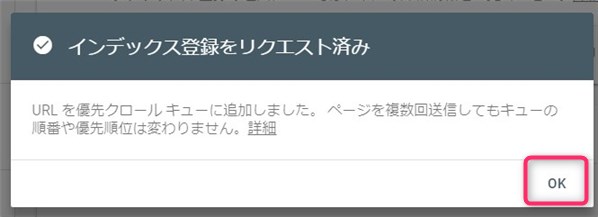
インデックス登録をリクエストしたURLは「インデックス登録をリクエスト済み」という表記になります。
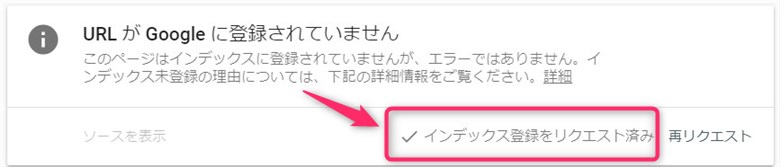
あとは同じ手順で新しく投稿した記事や、リライトした記事のインデックス登録をリクエストすればFetch as Googleと同じ効果が得られますよ。
リライトした記事のインデックス登録をリクエストする場合
リライトした記事をURL検査すると、既にインデックスに登録されている記事に再クロールを促すことになります。
そのため「URLはGoogleに登録されています」と書かれています。
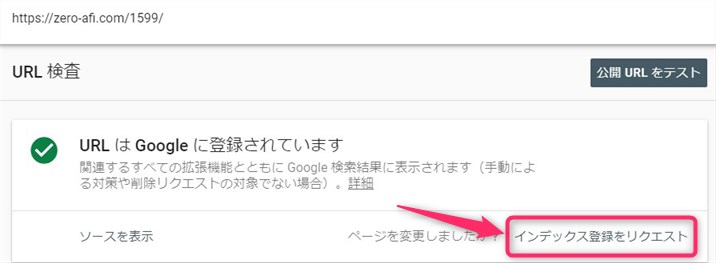
しかし、こちらも新しい記事を投稿したときと同じように「インデックス登録をリクエスト」を押せば再びクローラーが中身を巡回してくれますよ。
良い記事を書いてFetch as Googleを活用しよう
以上で新しいサーチコンソールのFetch as Googleの使い方は全て終わりです。一度覚えればとても簡単ですよね。
年のためもう一度おさらいしておきましょう。
- 使用するサイトを選ぶ
- 対象のURLを貼り付ける
- インデックス登録をリクエストする
Fetch as Googleを適切に使うことで、検索エンジンの動きをコントロールできるようになります。
Fetch as Googleを使っても検索順位は上がりませんが、すばやく検索順位を付けてもらうことが出来ます。
検索順位が落ちているな?と思ったらすぐにリライトをしてFetch as Googleで検索エンジンにその変更を伝えるようにしましょう。
ただし、記事の検索順位を上げるためにはSEOライティングを抑える必要があります。
記事の書き方や検索順位がなかなか上がらないと悩んでいる方はこちらの記事も参考にしてくださいね。
▶記事の検索順位を上げるSEOライティングの基本とテクニック30選